Orice utilizator dorește să-și îmbunătățească dispozitivul și instalează lansatoare terțe, playere muzicale și video, browsere și manageri de fișiere. Și pentru ca de fiecare dată când nu trebuie să alegeți aplicația preferată pentru a efectua următoarea acțiune, o puteți instala implicit.
Alte instrucțiuni utile:
În acest articol, vă voi arăta două moduri de a selecta și elimina aplicația implicită.
Metoda 1. Caracteristica standard Android
Deci, am instalat recent un nou lansator, deci acesta este un exemplu. Pentru a seta o aplicație implicită, trebuie să luați unele măsuri. De exemplu, în cazul unui lansator, pur și simplu apăsați butonul de pornire. Sistemul vă va solicita să selectați o aplicație pentru această acțiune. Selectați lansatorul dorit și faceți clic pe „Întotdeauna” de mai jos.
Cred că înțelegi principiul. Deci, de exemplu, dacă doriți să setați browserul Google Chrome implicit, urmați orice link de la Vkontakte, Twitter, Google Plus, e-mailul dvs. etc., selectați Google Chrome și faceți clic pe „Întotdeauna”.
Deci, ne-am dat seama de alegerea aplicației implicite, dar cum să o eliminăm? Pentru a face acest lucru, accesați setările, deschideți „Aplicații”, găsiți-l pe cel de care aveți nevoie, selectați-l și faceți clic pe „Ștergeți setările implicite”.
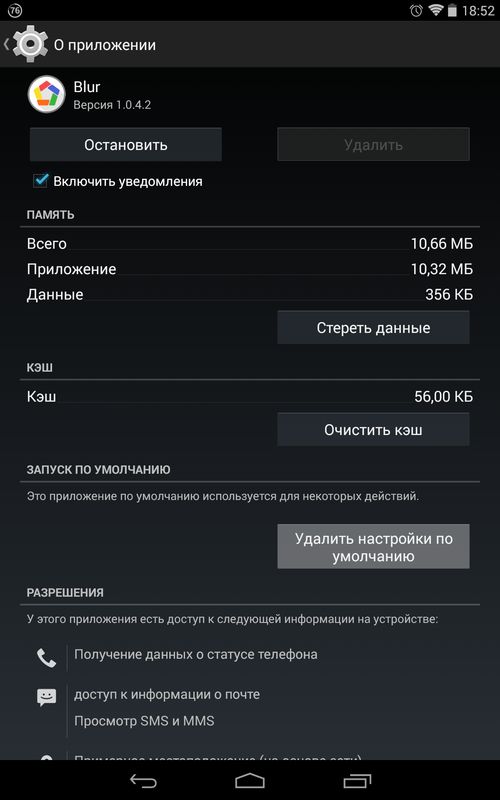
După aceea, puteți seta aplicația implicită conform instrucțiunilor de mai sus.
Metoda 2. Prin Managerul de aplicații implicit
Mai sus, am descris cum puteți selecta și elimina aplicația implicită, iar dacă eliminarea în Android este bine gândită, atunci trebuie să efectuați pași inutile pentru a selecta o aplicație.
Din fericire, există o aplicație grozavă care facilitează selectarea programului implicit pe care îl doriți. Se numește Managerul de aplicații implicit și îl puteți descărca gratuit pe Google Play.

Aplicația este cu adevărat cool. Când îl deschideți, veți vedea două secțiuni: „Category Wise” (categorii) și „All Defaults” (aplicații implicite). Pentru ca aplicația preferată să fie implicită, deschideți categoria acesteia, după care va apărea o fereastră cu toate programele disponibile. Faceți clic pe Set Default, selectați o aplicație și faceți clic pe Întotdeauna.

Pentru a elimina aplicația implicită, faceți clic pe „Ștergeți valoarea implicită”. Veți fi dus la setările aplicației, unde trebuie să faceți clic pe „Ștergeți setările implicite”. Secțiunea „Toate setările implicite” conține toate aplicațiile implicite. Puteți șterge oricare dintre ele făcând clic pe „Șterge”.

Atâta tot, sper că articolul de astăzi ți-a fost de ajutor.
Dacă nu vă place interfața sistemului de operare Android, nu vă simțiți confortabil să o utilizați sau doriți doar să încercați alte opțiuni de design, puteți instala un nou lansator. Cu el veți obține un desktop modificat, widget-uri, comenzi rapide, pictograme, meniuri. Este o aplicație care poate fi descărcată și instalată. Există un număr mare de astfel de programe. Ele vă permit să schimbați o interfață plictisitoare sau incomodă. Dacă utilitarul nu vă convine, puteți returna vechea interfață. Citiți cum să instalați, cum să activați și cum să eliminați lansatorul din dacă nu mai aveți nevoie de el.
Dacă nu vă place interfața dvs. Android, o puteți schimba cu ușurință în oricare dintre acestea disponibile.
Launcher este un shell grafic pentru Android. O vezi pe ecran. Prin intermediul acestuia interacționați cu dispozitivul. Utilitățile de acest fel sunt numite și „skins”. Dacă descărcați mai multe dintre aceste aplicații, în setările gadgetului puteți schimba nu numai imaginea de fundal de pe desktop, ci și tabelul în sine. Și, de asemenea, widget-uri, pictograme și aspectul unor programe. Dacă un lansator nu vă convine, îl puteți șterge sau îl puteți înlocui cu unul nou.
Firmware-ul oficial Android are o interfață standard pentru acest sistem de operare. Multe companii de dezvoltare adaugă propriile opțiuni de design la dispozitive. În cele mai multe cazuri, carcasa unor astfel de dispozitive nu diferă mult de Androidul „obișnuit”. Câteva funcții proprietare sunt pur și simplu introduse acolo. Dar uneori desktopul este atât de neobișnuit încât vrei să-l schimbi sau chiar să îl elimini imediat când pornești telefonul.
În plus, este posibil ca interfața să nu fie pe gustul tău. Sau sa te plictisesti. În acest caz, este logic să încerci să decizi care ți se potrivește cel mai bine.
Aflați cum să eliminați lansatorul de pe Android și să instalați unul nou pentru a schimba un desktop plictisitor sau incomod.
Puteți alege skinuri complet diferite și le puteți schimba în funcție de starea dvs. de spirit.
- Smart Launcher Pro. Nu necesită multe resurse. Economisește bateria.
- ILauncher. Face ca sistemul de operare Android să arate ca iOS.
- Yandex.Kit. Creat de compania cu același nume.
- SPB va fi 3D sau NeXt Launcher 3D. Teme cu efecte 3D. Cu ele, puteți comuta rapid între desktopuri și puteți răsfoi paginile.
- Car Launcher sau AutoMate Car Dashboard. Va fi util pentru șoferi și șoferi. Puteți activa aceste skin-uri când conduceți.
Unde pot descărca?
Aceste utilități sunt disponibile în. Unele dintre ele sunt oferite contra cost. Dar majoritatea programelor sunt furnizate pentru descărcare gratuită. De asemenea, puteți găsi shell-ul pe Internet, îl puteți descărca ca fișier APK și îl puteți instala ca orice alt program pentru dispozitive Android.
- Mergi la.
- Introduceți cuvântul „Launcher” sau „Launcher” în caseta de căutare.
- Sau accesați Aplicații - Categorii - Personalizare - Piele Android.
- Alegeți tema care vă place. Pentru a vedea cum va arăta, faceți clic pe el. Există capturi de ecran, descrieri, recenzii și evaluări ale utilizatorilor.
- Faceți clic pe Instalare. În același meniu, puteți dezinstala programul, dacă acesta există deja. Dar este mai bine să vă dați seama cum să opriți lansatorul pe Android. Deci va rămâne în parametrii dispozitivului și vă puteți întoarce oricând la el.
- Confirmați instalarea.

De asemenea, puteți descărca un shell terță parte.
- Introduceți expresia „lansator pentru Android” în orice motor de căutare.
- Urmați linkurile și selectați tema dorită.
- Citiți descrierea aplicației. Aflați pentru ce dispozitive este și ce cerințe de sistem are.
- Este mai bine să descărcați programul direct pe telefon sau tabletă. În caz contrar, va trebui să îl transferați de pe computer. Nu deschideți fișiere suspecte cu extensia .exe. Programele de instalare pentru Android sunt în format .apk.
- Descărcați orice manager de fișiere pe dispozitiv. Puteți lucra cu el ca și în Windows Explorer: vizualizați conținutul folderelor, deschideți fișierele. Îndepărtarea lor va fi și ușoară. Acest utilitar poate fi găsit în Play Market. De exemplu, File Manager sau Total Commander vor face.
- Rulați programul de instalare APK prin managerul de fișiere. Confirmați acțiunea și așteptați finalizarea procesului.
După aceea, pe dispozitivul dvs. va apărea o nouă temă. Dacă nu vă place, îl puteți elimina.
Cum se configurează?
După ce lansatorul este instalat, trebuie să apăsați butonul „Acasă” și să selectați opțiunea „Întotdeauna” pentru a-l seta ca implicit. Dar dacă aveți deja mai multe skin-uri și doriți să comutați între ele fără să le descărcați de fiecare dată?
Iată cum să schimbați lansatorul pentru Android în setări și să îl instalați pe cel de care aveți nevoie:
- Accesați opțiunile gadget.
- Faceți clic pe secțiunea „Ecran de pornire”. În unele firmware-uri, această funcție poate fi localizată într-un articol separat „Teme”.
- Toate shell-urile instalate anterior vor fi acolo. Doar selectați-l pe cel dorit.
Deci, puteți schimba oricând interfața din setări.
Fiecare astfel de program are propriii parametri. Deschideți-l pentru a vedea ce caracteristici există și ce puteți schimba în el.
Cum se șterge?
Dezactivați lansatorul dacă nu doriți să îl utilizați:
- Deschideți opțiunile Android.
- Accesați Aplicații.
- Găsiți shell-ul în listă și faceți clic pe el.
- Butonul Șterge setările implicite.
Apoi alegeți o altă interfață pentru Android.
Dacă nu aveți nevoie de această aplicație și sunteți sigur că nu vă va veni niciodată la îndemână, o puteți șterge definitiv. În acest caz, pur și simplu dezactivarea programului nu va fi suficientă. La urma urmei, ocupă spațiu în memoria dispozitivului. De ce să vă înfundați sistemul cu ceva ce nu veți folosi?

Iată cum să eliminați lansatorul pe Android:
- Accesați Setări - Ecran de pornire.
- Găsiți o coajă acolo.
- Faceți clic pe imaginea coșului de gunoi.
De asemenea, puteți scăpa de utilitate prin. Deschideți-l și găsiți pagina aplicației. Butonul dorit va fi acolo.
Dacă dintr-un motiv oarecare interfața Android preinstalată nu vă convine, nu vă este convenabil să lucrați cu ea sau doriți doar să încercați ceva nou, schimbați lansatorul - shell-ul grafic al sistemului de operare. Puteți șterge programul în orice moment și puteți restabili setările din fabrică. Sau doar pune alt subiect.
CM Launcher aparține categoriei celor mai bune skin-uri pentru smartphone-uri și tablete. Oferă opțiuni extinse de personalizare și opțiuni utile pentru a îmbunătăți aspectul și senzația interfeței. Instalarea programului pe un dispozitiv Android va oferi o utilizare confortabilă și eficientă a funcționalității. Citiți mai departe pentru a afla despre caracteristicile distinctive care fac lansatorul să iasă în evidență față de colegii săi.
De ce merită să descărcați CM Launcher 3D
CM Launcher este un shell de mare viteză pentru sistemul de operare Android, cu un design frumos. Ocupă spațiu neglijabil în memoria dispozitivului. Dimensiunea fișierului de instalare este de maximum 1 Mb. Cu ajutorul unui set de teme, imagini de fundal și efecte, utilizatorul poate face desktopul smartphone-ului special.
Programul este acceptat de dispozitivele cu sistem de operare Android 4.0.3+. Puteți descărca gratuit lansatorul de pe Play Market. Accesați magazinul de aplicații. Scrieți numele programului în bara de căutare. Selectați opțiunea „Instalare”. Lansatorul se va instala automat. Apoi activați funcția de lansare automată a CM Launcher în setările dispozitivului, în locul shell-ului standard. Utilizați expertul pentru a vă personaliza setările. El vă va învăța aspectele de bază ale managementului.
CM Launcher conține mai multe seturi de pictograme pentru foldere și aplicații, precum și widget-uri, teme și efecte 3D pentru decorarea ecranului de pornire. Widgeturile merită o atenție deosebită, care facilitează foarte mult utilizarea unui smartphone. Aplicația oferă mai multe efecte vizuale pentru navigarea între ferestrele ecranului de pornire. Bara de lansare rapidă proprietară este utilizată pentru Bluetooth, Wi-Fi, GPS, 3G, date mobile și alte elemente.
Caracteristicile lansatorului includ:
- Prezența unor instrumente speciale pentru a șterge memoria dispozitivului, a optimiza memoria RAM și a economisi energia bateriei.
- Posibilitatea de a vă deplasa între foldere, în mijlocul unui folder și între ecranele de pe desktop.
- Prezența secțiunii „Alte aplicații”. Faceți clic pe butonul cu semnul plus. Software-ul va fi transferat în magazinul de aplicații încorporat. Iată câteva aplicații și instrumente interesante. Sistemul oferă programe utile din Play Marketa.
- „Aplicații populare”. Recomandă o listă de servicii care sunt solicitate de alți utilizatori.
- Setări personalizate pentru desktop.
- Căutare instantanee de contacte, aplicații pe Internet.
- Sortarea automată a aplicațiilor în foldere.
- Antivirus încorporat.
- Nivel ridicat de securitate a datelor cu caracter personal. Posibilitatea de a seta un cod PIN pentru mesagerie instant, rețele sociale și blocarea ecranului.
- Lansare accelerată a aplicației. Dimensiunea mică a lansatorului îmbunătățește performanța smartphone-ului și a tabletei. Apropo, dispozitivul nu îngheață și nu încetinește la utilizarea programelor.
- Actualizare Shell în modul automat.
Pro și contra față de concurenți
Dacă comparăm CM Launcher cu skin-uri concurente (lansatorul Nova, lansatorul Go și alte aplicații), atunci putem evidenția următoarele avantaje:
- Compactitatea programului. Este considerată cea mai ușoară coajă. Datorită acestui fapt, oferă o viteză mare de lucru.
- Sistem de securitate puternic. Protecția sistemului de operare împotriva elementelor rău intenționate, precum și a datelor confidențiale de la intruși.
- Magazin de tapet încorporat care este actualizat regulat.
- Utilizarea gratuită a funcționalității. Analogii au o versiune completă plătită a aplicației.
- Lipsa de publicitate. Pentru mulți concurenți, apare după prima lansare. Poate deschide ecranul complet în momentul nepotrivit.
- Economisește energia bateriei cu până la 30%.

Principalul dezavantaj al CM Launcher este numărul limitat de opțiuni de personalizare. După instalare pe dispozitiv, doar shell-ul grafic se modifică și sunt adăugate mai multe opțiuni auxiliare. Nu există modificări semnificative în managementul funcționalității. Rămâne același set de funcții. Tema standard Android este salvată pe dispozitiv.
Teme pentru CM Launcher
Pentru a transforma interfața, utilizatorului i se oferă câteva mii de teme 2D și 3D cu diverse pictograme, widget-uri, imagini de fundal și stil de meniu desktop. În secțiunea „Teme 3D și imagini de fundal live” există „Spinner 3D”, „Ecran transparent” și altele. Aplicând tema jocurilor, utilizatorul le va putea juca. Utilizatorul își poate crea propriile teme. Și, de asemenea, aplicați un design desktop la modă și popular printre alți utilizatori.
BLACK FUSION THEME - temă pentru CM Launcher
BLACK FUSION THEME este o temă specială pentru CM Launcher pe un fundal negru. Transformă desktopul smartphone-ului tău într-un design întunecat cu pictograme pentru aplicații cu tentă violet. Include pictograme ale programelor populare și tapet colorat pentru fundalul afișajului. Compatibil cu dispozitivele Android 4+.
Cum se dezinstalează CM Launcher
Procedura de dezinstalare a utilitarului este simplă. Urmați acești pași:
- Accesați secțiunea „Setări” a dispozitivului Android.
- Găsiți elementul „Aplicații”.
- În lista de programe descărcate, selectați vedeți lansatorul.
- Deschide un subiect.
- În partea de jos a ferestrei, faceți clic pe „Ștergeți setările implicite”.
- Apoi urmați procedura standard pentru dezinstalarea programului.
Găsiți comanda rapidă a lansatorului în meniu și trageți-o în coșul de gunoi. Pentru a elibera memorie, ștergeți dispozitivul de temele asociate cu aplicația. Dacă utilizatorul intenționează să utilizeze aplicația în viitor, selectați o altă temă pentru ecranul principal în secțiunea „Setări standard”.
Sperăm că acest articol vă va ajuta să înțelegeți funcționalitatea și setările CM Launcher. Dacă aveți întrebări pe această temă - scrieți în comentariile de mai jos.
Numele amenințării
Nume fișier executabil:
Tipul de amenințare:
OS afectat:
Lansatorul
Win32 (Windows XP, Windows Vista, Windows Seven, Windows 8)
Metoda de intruziune a lansatorului
Launcher copiază fișierele acestuia (fișierele) pe hard disk. Nume tipic de fișier (*.*) ... Apoi creează cheia de pornire în registry cu numele Lansatorul si valoarea (*.*) ... Îl puteți găsi și în lista de procese numită (*.*) sau Lansatorul.
Dacă aveți întrebări suplimentare despre Launcher, vă rugăm să completați și vă vom contacta în scurt timp.
Descărcați instrumentul de eliminare
Descărcați acest program și dezinstalați Launcher și (*. *) (Descărcarea va începe automat):
* SpyHunter a fost dezvoltat de compania americană EnigmaSoftware și este capabil să elimine problemele legate de Launcher în modul automat. Programul a fost testat pe Windows XP, Windows Vista, Windows 7 și Windows 8.
Funcții
Programul este capabil să protejeze fișierele și setările de coduri rău intenționate.
Programul poate rezolva problemele browserului și poate proteja setările browserului.
Îndepărtarea este garantată - dacă SpyHunter eșuează, este oferit asistență gratuită.
Suportul antivirus 24/7 este inclus în pachet.
Descărcați un utilitar pentru a elimina Launcher de la compania rusă Security Stronghold
Dacă nu sunteți sigur ce fișiere să ștergeți, utilizați programul nostru Instrumentul de eliminare a lansatorului.. Instrumentul de eliminare a lansatorului va găsi și elimina complet Lansatorulși toate problemele asociate cu virusul Launcher. Rapid, ușor și la îndemână, Instrumentul de eliminare a Lansatorului vă protejează computerul împotriva amenințărilor Launcher care vă afectează computerul și vă încalcă confidențialitatea. Launcher Removal Tool scanează hard disk-urile și registry și distruge orice manifestare a Launcher. Software-ul antivirus obișnuit este neputincios împotriva programelor malware precum Launcher. Descărcați antimalware conceput special pentru a elimina amenințări precum Lansatorul și (*. *) (Descărcarea remedierii va începe automat):
Funcții
Elimină toate fișierele create de Launcher.
Elimină toate intrările de registry create de Launcher.
Programul poate rezolva problemele browserului.
Imunizează sistemul.
Îndepărtarea este garantată - dacă utilitarul eșuează, este oferit asistență gratuită.
Suportul antivirus 24/7 prin sistemul GoToAssist este inclus în pachet.
Lăsați echipa noastră de asistență să vă rezolve problema Launcher și să dezinstalați Launcher chiar acum!
Lăsați o descriere detaliată a problemei Lansatorului în secțiune. Echipa noastră de asistență vă va contacta și vă va oferi o soluție pas cu pas la problema dvs. Launcher. Vă rugăm să descrieți problema cât mai exact posibil. Ne va ajuta să vă oferim cea mai eficientă metodă de eliminare a Lansatorului.
Cum să eliminați manual Lansatorul
Această problemă poate fi rezolvată manual prin ștergerea cheilor de registry și a fișierelor asociate cu Launcher, eliminând-o din lista de pornire și anulând înregistrarea tuturor fișierelor DLL asociate. În plus, fișierele DLL lipsă trebuie restaurate din distribuția sistemului de operare dacă au fost deteriorate. Lansatorul.
Pentru a scăpa de Lansatorul, Ai nevoie:
1. Încheiați următoarele procese și ștergeți fișierele corespunzătoare:
Avertizare: trebuie doar să ștergeți fișierele ale căror sume de verificare se află în lista de programe malware. Este posibil ca sistemul dumneavoastră să aibă nevoie de fișiere cu aceleași nume. Vă recomandăm să utilizați pentru o soluție sigură a problemei.
2. Ștergeți următoarele foldere:
3. Ștergeți următoarele chei și/sau valori ale cheilor de registry:
Avertizare: Dacă sunt specificate valori ale cheilor de registry, trebuie să ștergeți numai valorile specificate și să lăsați cheile în sine intacte. Vă recomandăm să utilizați pentru o soluție sigură a problemei.
4. Resetați setările browserului
Lansatorul poate afecta uneori setările browserului dvs., de exemplu, modificați căutarea și pagina de pornire. Vă recomandăm să utilizați funcția gratuită „Resetare browsere” din „Instrumente” din program pentru a reseta toate browserele simultan. Vă rugăm să rețineți că înainte de a face acest lucru trebuie să ștergeți toate fișierele, folderele și cheile de registry care aparțin Launcher. Pentru a reseta manual setările browserului, utilizați aceste instrucțiuni:
Pentru Internet Explorer
Dacă utilizați Windows XP, faceți clic pe start, și Deschis... Introduceți următoarele în casetă Deschis fara ghilimele si click introduce: „inetcpl.cpl”.
Dacă utilizați Windows 7 sau Windows Vista, faceți clic pe start... Introduceți următoarele în casetă Căutare fara ghilimele si click introduce: „inetcpl.cpl”.
Selectați o filă În plus
Sub Resetați setările browserului Internet Explorer, faceți clic Resetați... Și apăsați Resetați din nou în fereastra care se deschide.
Bifați caseta de selectare Ștergeți setările personale pentru a șterge istoricul, a restabili căutarea și pagina de pornire.
După ce Internet Explorer termină resetarea, faceți clic Închideîn caseta de dialog.
Avertizare: Resetați setările browserului v Instrumente
Pentru Google Chrome
Găsiți folderul de instalare Google Chrome la: C: \ Utilizatori \ „nume utilizator” \ AppData \ Local \ Google \ Chrome \ Aplicație \ Date utilizator.
În dosar Datele utilizatorului, găsiți fișierul Mod implicitși redenumiți-l în DefaultBackup.
Porniți Google Chrome și va fi creat un fișier nou Mod implicit.
Setările Google Chrome sunt resetate
Avertizare:În cazul în care nu funcționează, utilizați opțiunea gratuită Resetați setările browserului v Instrumenteîn programul Stronghold AntiMalware.
Pentru Mozilla Firefox
Deschideți Firefox
Selectați din meniu Ajutor > Informatii de depanare.
Faceți clic pe butonul Resetați Firefox.
După ce se termină Firefox, va afișa o fereastră și va crea un folder pe desktop. Click pe Complet.
Avertizare:În acest fel îți vei pierde parolele! Vă recomandăm să utilizați opțiunea gratuită Resetați setările browserului v Instrumenteîn programul Stronghold AntiMalware.
Pentru cei care devin mai întâi proprietarul unui smartphone Android, în procesul de cunoaștere a unui nou dispozitiv, pot apărea multe întrebări diferite. Una dintre ele este „Ce este un lansator?” În acest articol vom încerca să răspundem la această întrebare.
Navigare
Lansatorul Android ce este?
Un lansator este un program special care efectuează sarcini specifice. De exemplu, lansarea aplicațiilor. Pentru utilizatorul de dispozitive pe sistemul de operare mobil Android, este în primul rând un shell care schimbă aspectul interfeței dispozitivului. Dar, aceasta este doar una dintre diferențele dintre lansatoare unul față de celălalt. Ele diferă, de asemenea, ca scop și funcționalitate.
Fiecare proprietar al unui dispozitiv pe sistemul de operare Android are capacitatea de a personaliza singur interfața. Cu cât carcasa este mai convenabilă într-un smartphone, cu atât este nevoie de mai puțin timp pentru a găsi aplicația necesară. Toate acestea pot fi realizate folosind un lansator convenabil și o funcție tragere și plasare, permițându-vă să trageți pictogramele aplicației în locul ecranului unde este cel mai convenabil pentru noi.
Principalele funcții ale lansatoarelor pentru dispozitive mobile sunt organizarea desktopului și funcționarea aplicațiilor care nu au fost instalate inițial pe dispozitiv. Sunt lansatoare care vă permit să utilizați suplimente precum pluginuri, programe de birou, jocuri pentru mobil, browsere etc. pe gadgetul dvs.
Cu lansatoarele Android, puteți:
- Generați și lucrați simultan cu mai multe desktop-uri
- Plasați comenzile rapide ale aplicațiilor acolo unde avem nevoie, formați grupuri din ele sau plasați-le în foldere
Lansatoarele diferă unele de altele. Dar toate au elemente similare. La fel ca:
- Desktop. O zonă pentru adăugarea de comenzi rapide la aplicații, foldere și alte elemente.
- Meniul.În el puteți găsi toate pictogramele aplicațiilor instalate pe dispozitiv.
- Bar de andocare. O interfață grafică care conține o bară de instrumente
- Setările lansatorului. Un element cu care poți personaliza skin-ul instalat pe dispozitiv
Lansatorul este primul lucru pe care îl vede un utilizator al unui dispozitiv pe sistemul de operare Android după ce pornește dispozitivul. Desktop, imagini de fundal, comenzi rapide pentru aplicații, widget-uri, foldere și alte elemente. Toate sunt incluse în lansator.
IMPORTANT: Spre deosebire de proprietarii de smartphone-uri și tablete care rulează pe sistemele de operare iOS și Windows Phone, utilizatorii de smartphone-uri și tablete Android pot schimba cu ușurință shell-ul cu oricare altul. Pentru a face acest lucru, îl puteți descărca din catalogul oficial Play Market, de pe site-ul dezvoltatorului sau dintr-un catalog de aplicații alternativ.
Deoarece întreaga performanță a dispozitivului depinde de funcționarea lansatorului, cel mai bine este să descărcați și să instalați un nou shell din catalogul oficial de aplicații Play Market. Pe web, puteți găsi multe cazuri în care un shell care nu a trecut de certificarea Google a deteriorat dispozitivul pe care a fost instalat și proprietarul acestuia, transferând informațiile sale personale către hackeri.
Cum să descărcați și să instalați noul lansator Android?

Pentru a instala un skin nou pe smartphone sau tabletă, lansați Play Market. În caseta de căutare, introduceți cuvântul „Lansatorul”, „Lansatorul” sau "Coajă"... Algoritmii oficiali de căutare în directoare a aplicațiilor Google vor găsi multe lansatoare. Unii vor fi plătiți, alții nu. Alegeți-l pe cel care vă place și faceți clic pe instalare.
IMPORTANT: Lansatoarele diferă nu numai prin aspect, ci și prin alte criterii. Unul dintre ele este consumul de resurse de sistem. Alegeți o piele pentru smartphone sau tabletă în funcție de capacitățile dispozitivului dvs.
După ce noul shell este descărcat și instalat, apăsați butonul "Acasă"(nasture cu o casă). După aceea, pe ecran va apărea o casetă de dialog unde puteți selecta lansatorul descărcat. Apasa butonul "Este mereu"... Noul shell va porni acum implicit.
IMPORTANT: Dacă dintr-un motiv oarecare nu vă place noul lansator, îl puteți înlocui oricând cu cel vechi sau îl puteți instala și selecta unul nou. Pentru a face acest lucru, trebuie să accesați setările Android și să accesați Ecranul de start secțiune "Dispozitiv"... Și din lista de skinuri instalate, selectați-l pe cel care vă place cel mai mult.
Beneficiile lansatoarelor

Sarcina principală a noului lansator este de a face interfața dispozitivului mai confortabilă, fără a perturba funcționarea dispozitivului. Skin-urile de la terți vă permit să creați un mediu de lucru mai confortabil pentru smartphone-ul sau tableta dvs. Android. La urma urmei, majoritatea dintre ei:
- Alergați mai lin și mai stabil
- Oferiți suport pentru gesturi
- Utilizați o manipulare mai ușoară a fișierelor
- Acceptă teme suplimentare
- Mulți dintre ei au suport încorporat pentru rețelele sociale
Cele mai populare lansatoare din 2016 sunt:
- Lansatorul GO EX
- Lansator solo
- Lansatorul Apex
- Nova Launcher
Aproape toate skin-urile Android au o interfață similară. Prin urmare, prin instalarea unui nou lansator, utilizatorul își poate da seama rapid. Dacă doriți să extindeți capacitățile dispozitivului dvs., instalați un lansator mai funcțional pe acesta.



